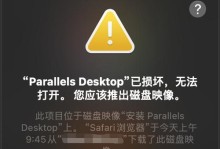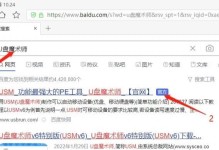在现代科技发达的时代,电脑已经成为人们生活中不可或缺的一部分。而在使用电脑的过程中,系统的选择对于电脑的性能和稳定性起着至关重要的作用。Windows系统作为最常用的操作系统之一,备受大家的青睐。然而,传统的光盘安装方式显得十分麻烦和不方便。相比之下,使用U盘进行开机安装Windows系统已经成为了一种更加便捷和高效的方式。本文将详细介绍如何使用U盘进行开机安装Windows系统,让您轻松完成系统安装。
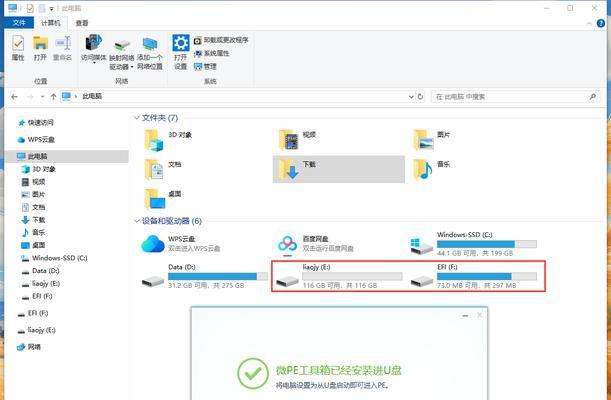
一:准备所需材料
在开始安装Windows系统之前,我们需要准备一些必要的材料。首先是一个容量不小于8GB的U盘,确保其空间足够存放Windows系统镜像文件和相关安装程序。其次是一台已经正常工作的电脑,并且该电脑具备可以正常连接U盘的USB接口。我们还需要下载并保存好Windows系统的镜像文件,以备后续使用。
二:格式化U盘
在进行U盘开机安装前,我们需要对U盘进行格式化。连接U盘到电脑上后,打开“我的电脑”,找到U盘所对应的磁盘,并右击选择“格式化”。在弹出的窗口中,选择默认的文件系统格式,并点击“开始”按钮进行格式化。请注意,这一步会清空U盘内所有数据,请提前备份好重要文件。

三:创建可启动U盘
格式化完成后,我们需要将U盘变成可启动的设备。这可以通过一个小工具来完成,该工具名为WindowsUSB/DVD下载工具,它是微软官方提供的免费软件。在下载工具中选择“创建可启动的USB驱动器”,然后按照提示选择已下载好的Windows系统镜像文件,接着选择U盘作为目标设备。点击“开始”按钮后,工具将会自动将Windows系统文件写入U盘,并将其变成可启动设备。
四:设置电脑的启动项
创建好可启动的U盘后,我们需要设置电脑的启动项,使其能够从U盘启动。重启电脑后,在开机时按下相应快捷键(通常是F2或Delete键)进入BIOS设置界面。在BIOS设置界面中,找到“Boot”或“启动项”选项,并将U盘所在的USB接口设置为第一启动项。保存修改后,退出BIOS设置界面,电脑将会自动重启。
五:启动U盘安装程序
电脑重启后,我们可以看到在开机过程中会有一个短暂的提示,提示我们按任意键进入U盘安装程序。此时,我们需要按下任意键进入U盘安装界面,开始正式的系统安装过程。

六:选择安装语言和时区
在进入U盘安装界面后,我们需要选择安装语言和时区。根据个人的需要选择相应的语言和时区,然后点击“下一步”按钮继续。
七:点击“安装现在”
在安装界面上,我们可以看到“安装现在”按钮,点击该按钮将会启动Windows系统的安装过程。请确保您已经备份好了重要文件,因为这一步操作将会清空电脑中的所有数据。
八:选择磁盘分区和格式化
在开始安装前,我们需要为系统选择一个目标分区。如果电脑中只有一个磁盘,则会自动选择该磁盘作为安装目标。如果有多个磁盘,则需要手动选择一个磁盘,并进行格式化操作。请注意,这一步操作同样会清空选中磁盘中的所有数据,请提前备份好重要文件。
九:系统自动安装
选择好安装目标后,系统将自动进行安装过程。这一过程可能需要一段时间,请耐心等待直到安装完成。
十:设置用户名和密码
在安装完成后,系统将会要求我们设置用户名和密码。请根据提示输入您要设置的用户名和密码,并选择其他相关配置项。完成后,点击“下一步”按钮继续。
十一:等待系统设置
在完成用户名和密码设置后,系统将会自动进行一些初始化和配置过程。这一过程可能需要一段时间,请耐心等待直到系统设置完毕。
十二:进入桌面界面
当系统设置完成后,我们将会看到Windows系统的桌面界面。此时,系统已经安装成功,并可以正常使用了。
十三:更新系统和驱动程序
在进入桌面界面后,为了保证系统的安全性和性能稳定性,我们需要及时更新系统和驱动程序。打开Windows更新功能,查找并安装最新的系统补丁和驱动程序,以确保系统的正常运行。
十四:安装常用软件和配置个性化设置
系统更新完成后,我们可以根据个人需求安装常用的软件,并进行个性化的配置设置。例如安装浏览器、办公软件等常用软件,并对系统界面、壁纸等进行调整。
十五:
通过本教程,我们详细介绍了如何使用U盘进行开机安装Windows系统的步骤。相比传统的光盘安装方式,使用U盘安装Windows系统更加方便和高效。通过准备所需材料、格式化U盘、创建可启动U盘、设置电脑的启动项等步骤,我们成功地完成了系统的安装。接下来,只需要按照系统提示进行一些基本配置和个性化设置,我们就能够享受到全新的Windows系统带来的便利和愉悦了。